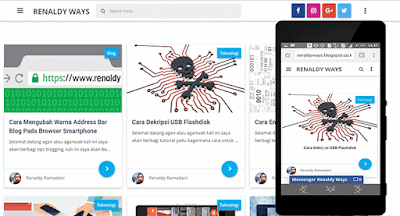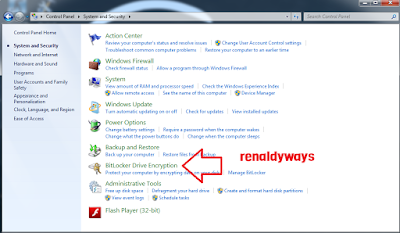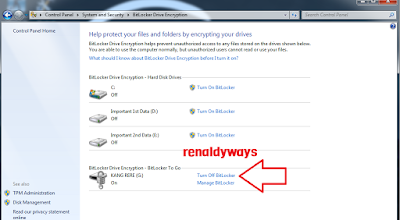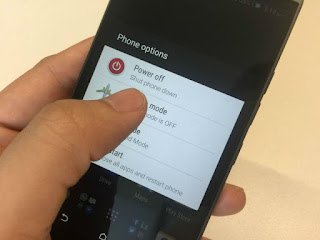Selamat datang agan atau agan wati kali ini saya akan berbagi tips blogging, kali ini saya akan berbagi cara menonaktifkan tampilan blog versi seluler. Bagaimana cara kerjanya? dengan menonaktifkan tampilan blog versi seluler, maka tampilan blog saat diakses melalui smartphone akan terlihat seperti kita membuka blog melalui desktop, tetapi dengan ukuran layar yang sudah disesuaikan dengan smartphone.
Tampilan blog versi seluler pada umumnya terkesan kaku tidak ada desain yang terlalu berarti hanya terlihat judul blog dan post sehingga terkesan minimalis. Dengan menonaktifkan tampilan blog versi seluler diharapkan dapat meningkatkan rasa kenyamanan pengunjung dalam mengakses blog kita.
Berikut langkah-langkah menonaktifkan tampilan blog versi seluler :
Langkah
1. Login pada blog anda masing-masing,2. Pada menu dashboard blog pilih menu template,
3. Setelah itu akan muncul dua pilihan yaitu 'Langsung di Blog' dan 'Seluler', lalu klik pada menu yang berbentuk roda gigi pada bawah pilihan seluler,
4. Setelah itu akan muncul menu pop up, cek pilihan 'Tidak. Tampilkan template seluler di perangkat seluler.',
5. Simpan.
Nah itu saja dari saya semoga bermanfaat, jangan lupa bagikan serta tinggalkan komentar, terima kasih.